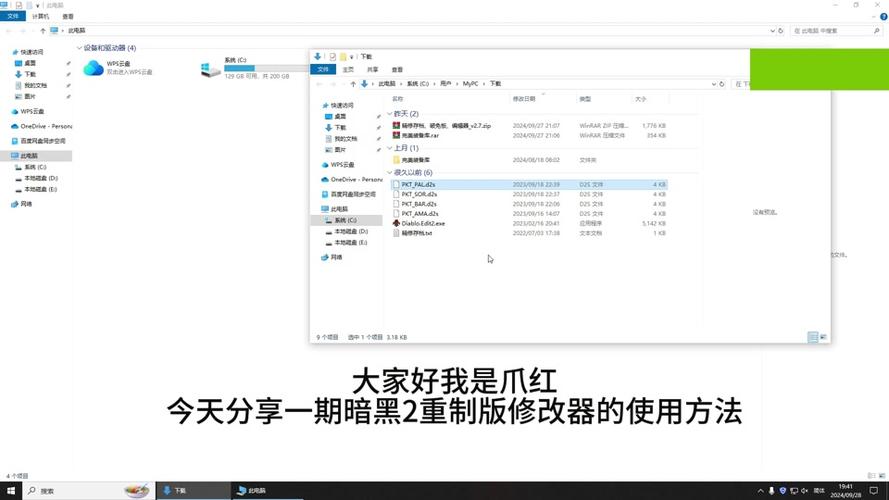游戏存档怎么导入:全面指南与步骤详解
对于许多游戏玩家来说,游戏存档不仅是游戏进度的记录,更是无数个小时努力与成就的象征。然而,有时我们可能需要将存档从一个设备迁移到另一个设备,或者从备份中恢复存档。本文将详细介绍如何导入游戏存档,涵盖多种常见平台和情况。
一、了解存档文件类型与位置
首先,你需要知道存档文件的类型和存储位置。不同游戏和平台有不同的存档格式和存储路径:
- PC游戏:存档文件通常保存在游戏安装目录下的“Save”或“Saves”文件夹中,也可能是用户的“Documents”或“AppData”文件夹内。
- 主机游戏(如PS4、Xbox One):存档通常存储在主机硬盘上,可以通过主机设置或特定应用访问。
- 移动游戏:存档可能保存在设备内部存储或SD卡中,具体位置取决于游戏和应用商店。
二、备份存档文件
在导入存档之前,强烈建议备份原始存档文件。这可以防止在导入过程中发生意外导致数据丢失:
- 找到存档文件的位置。
- 将存档文件复制到另一个安全的位置,如外部硬盘、云存储或另一个文件夹。
三、导入存档的步骤
3.1 PC游戏存档导入
以Steam平台为例:
- 找到并复制要导入的存档文件。
- 导航到目标游戏的存档文件夹。
- 粘贴存档文件到该文件夹中,覆盖同名文件(如有必要)。
- 启动游戏,检查存档是否已成功导入。
3.2 主机游戏存档导入
以PS4为例:
- 将包含存档的USB存储设备连接到PS4。
- 进入“设置” > “应用程序保存数据管理” > “主机存储器的保存数据” > “系统存储”或“USB存储设备”。
- 选择“复制至USB存储设备”或“从USB存储设备复制”,根据需要将存档复制到主机或从主机复制到USB。
- 断开USB存储设备,如有需要,将其连接到另一台PS4并重复上述步骤以导入存档。
3.3 移动游戏存档导入
以Android设备为例:
- 确保设备已root,或使用文件管理器应用访问内部存储。
- 找到并复制存档文件。
- 将存档文件粘贴到目标游戏的存档文件夹中。
- 重新启动游戏,检查存档是否已导入。
注意:未经root的设备可能无法直接访问某些系统文件夹,此时可能需要使用特定于游戏的存档管理工具。
四、注意事项
- 版本兼容性:确保导入的存档与游戏版本兼容,否则可能导致存档损坏或游戏崩溃。
- 备份重要数据:在导入存档前始终备份原始数据,以防万一。
- 遵守游戏条款:某些游戏可能不允许玩家导入或导出存档,请确保你的操作符合游戏的使用条款。
五、结论
导入游戏存档是一个相对简单的过程,但需要根据不同的平台和游戏采取适当的方法。通过遵循上述步骤和注意事项,你可以轻松地将存档从一个设备迁移到另一个设备,或从备份中恢复存档。希望这篇文章能帮助你更好地管理你的游戏进度和成就。